OpenCV 出新版本囉~*
OK!!廢話不多說使用前請先準備以下軟體。
1.Microsoft Visual Studio 2008
2.OpenCV 2.0
3.CMake 2.8.0
Step1:
先將上述軟體不改路徑安裝完成,執"CMake (cmake-gui)"。
Step2:
1.在"Where is the source code:"選擇"OpenCV 2.0"的安裝目錄位置,
若不改安裝路徑則為”C:/OpenCV2.0”。
2.在"Where to build the binaries:"選擇"OpenCV 2.0"的安裝目錄位置
並新建一個vc2008的資料夾,若不改安裝路徑則為"C:/OpenCV2.0/vc2008"。
Step3:
1.按下"Configure"鈕。
2.在"Specify the generator for this project"選擇"Visual Studio 9 2008"。
3.按下"Finish"。
Step4:
等它跑完後會出現此畫面,接著按下"Configure",會出現Step5的畫面。Step5:
接著按下"Generate"會出現Step6的畫面。
Step6:
看到此畫面表示成功,可把此程式關閉。
Step7:
到"C:\OpenCV2.0\vc2008"點選"OpenCV.sln"檔。Step8:
1.選擇"Debug"模式。
2.在"方案'OpenCV'(27專案)"案右鍵。
選擇"重建方案(R)",等它重建完畢出現0失敗的訊息,再執行Step9。Step9:
1.在"INSTALL"案右鍵點選"重建(E)"。
2.等它重建完畢出現0失敗的訊息,再執行Step10。
Step10:
將"Debug"模式改為"Release"模式,其餘步驟和"Debug"一樣。Step11:
Step12:
1.在"我的電腦"→"內容"→"進階"→"環境變數(N)"。
2.在"Administrator 的使用者變數(U)"選擇"Path"按下"編輯"。
輸入"C:\OpenCV2.0\vc2008\bin;"按下"確定"。Step13:
回到"Microsoft Visual Studio 2008"程式,選擇"工具"→"選項"。Step14:
1.選擇"VC++ 目錄"→"Include檔案",增加"C:\OpenCV2.0\vc2008\include\opencv"。
2.選擇"程式庫檔",增加" C:\OpenCV2.0\vc2008\lib"。
Step15:
使用"Microsoft Visual Studio 2008"開啟新的C++專案。
貼上此程式碼:
/***************************************************************************
* Function: OpenCV2.0 test *
* File name: OpenCVTest.cpp *
* Author: Chun-Ju Wu *
* Date Created: 2009/11/26 *
* Last modified: 2009/11/26 *
****************************************************************************/
#include "highgui.h"
int main()
{
IplImage *InImage;
InImage = cvLoadImage("lena.bmp",-1);
CvSize Size1 = cvGetSize(InImage);
//建立視窗(視窗名稱,參數)
cvNamedWindow("InImage",1);
//顯示影像(視窗名稱,影像檔案)
cvShowImage("InImage",InImage);
cvWaitKey(0); //按下任意按鍵可將圖片關閉
return 0;
}
選擇"屬性"或按下"Alt+F7"。
選擇"Debug"模式→"連結器"→"輸入",在"其他相依性"輸入:" cxcore200d.lib cv200d.lib highgui200d.lib"。
選擇"Release"模式→"連結器"→"輸入",在"其他相依性"輸入:" cxcore200d.lib cv200d.lib highgui200d.lib"。
將"lene.bmp"檔案放置與程式碼相同的資料夾。
按下"F5",成功就可以看見此畫面。






















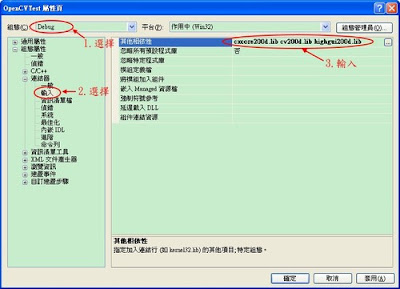



4 則留言:
可以請問一下嗎
按照你得設定之後
組譯都會出現
於 0x7c812afb 的 test.exe 中發生未處理的例外狀況: Microsoft C++ 在記憶體位置 0x0011fca0,發生例外狀況: cv::Exception
請問一下還要設定甚麼東西0.0
請問一下~你在做重新建置的時候 會出現很多警告嗎?我照上面再做~但是還是無法使用呢?請問大大知道大概在哪邊出問題嗎?
Dear版主大大:
你好,請問"step7"那邊我不管重建幾次結果都是..
全部重建: 9 成功、15 失敗、 3 略過
好像都無法0失敗耶 一直卡在這不能下一步驟
請問這要怎麼解決呢???
更正是step8
張貼留言